Для удобства работы с информацией, данные по работе разделены на следующие блоки:
Основные термины
| Термин | Описание |
| ИС МДЛП | Информационная система мониторинга движения лекарственных препаратов для медицинского применения от производителя до конечного потребителя |
| Регистрационный номер субъекта обращения в ИС МДЛП | 36-значный номер, присваиваемый субъекту обращения лекарственных средств при его регистрации в ИС МДЛП на основе переданных субъектом обращения сведений о коде налогоплательщика в стране регистрации (или ИНН для резидентов Российской Федерации) и коде страны регистрации субъекта обращения лекарственных средств (для иностранных организаций) |
| Идентификатор места осуществления деятельности субъекта обращения | 14-значный идентификатор места осуществления деятельности субъекта обращения лекарственных средств – резидента Российской Федерации согласно лицензии (производство лекарственных средств, фармацевтическая и медицинская деятельность, деятельность по обороту наркотических средств) |
| GTIN | Global Trade Item Number, уникальный код, присваиваемый группе товаров при их описании в информационном ресурсе, обеспечивающем учет и хранение достоверных данных о товарах по соответствующей товарной номенклатуре |
| SGTIN | Serialised Global Trade Item Number, уникальный идентификатор вторичной (потребительской) упаковки лекарственного препарата (а при ее отсутствии – первичной упаковки лекарственного препарата), формируемый путем добавления к глобальному идентификационному номеру торговой единицы индивидуального серийного номера торговой единицы |
| SSCC | Serial Shipping Container Code, средство идентификации групповой упаковки, лекарственных препаратов, уникальная для каждой отдельной третичной (транспортной) упаковки лекарственного препарата комбинация символов, представленная в виде линейного штрихового кода |
| Третичная (транспортная) упаковка | Групповая упаковка, используемая для хранения, перевозки и перемещения лекарственного препарата между субъектами обращения лекарственных средств |
| КИЗ | Контрольно-идентификационный знак. В терминах «ИС Маркировка. МДЛП» это SGTIN и SSCC |
| ЖНВЛП | Жизненно необходимые и важнейшие лекарственные препараты |
| ЕСКЛП | Единый структурированный справочник-каталог лекарственных препаратов |
| Регистратор выбытия | Устройство для фиксации факта выдачи лекарства по льготным рецептам и вывода лекарств из оборота для оказания медицинской помощи |
| Агрегирование | Процесс объединения упаковок лекарственных препаратов в третичную (заводскую, транспортную) упаковку с сохранением информации о взаимосвязи уникальных идентификаторов каждой вложенной упаковки лекарственных препаратов с уникальным идентификатором создаваемой третичной (заводской, транспортной) упаковки |
| Обратный порядок акцептования | Порядок приемки лекарственных препаратов, при котором получателем регистрируются сведения о приемке лекарственных препаратов на склад, а поставщиком осуществляется подтверждение сведений о приемке на склад покупателя |
| Прямой порядок акцептования | Порядок приемки лекарственных препаратов, при котором поставщиком регистрируются сведения об отгрузке лекарственных препаратов получателю, а получателем осуществляется подтверждение зарегистрированных поставщиком сведений об отгрузке |
Личный кабинет
Раздел «Профиль»
Вкладка «Данные организации»
В данной вкладке отображается информация об организации.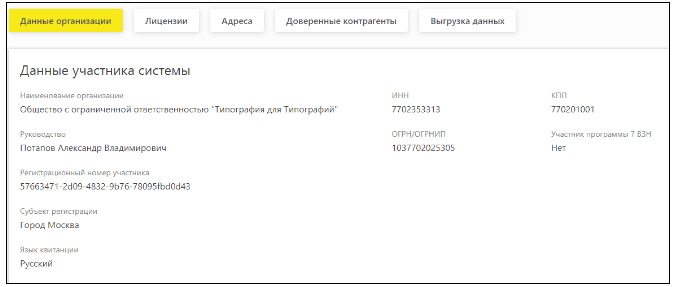
Вкладка «Лицензии»
В данной вкладке отображается два реестра лицензий, принадлежащих организации:
-
- лицензии на фармацевтическую деятельность/оборот наркотических средств;
- лицензии на производство.
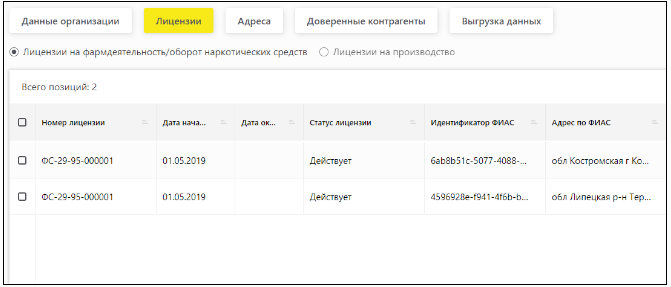
Вкладка «Адреса»
В данной вкладке присутствуют два раздела:
-
- места деятельности;
- места ответственного хранения.
 При нажатии ЛКМ мыши по МД можно провалиться в виртуальный склад, выбранного места деятельности.
При нажатии ЛКМ мыши по МД можно провалиться в виртуальный склад, выбранного места деятельности. 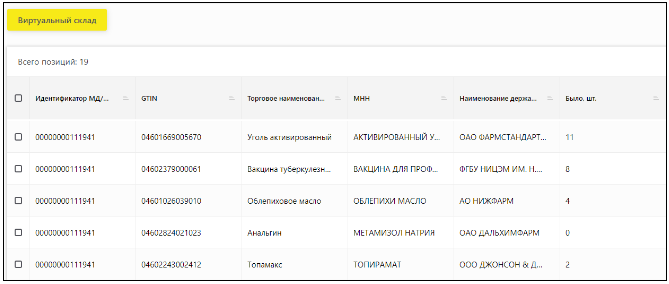
Вкладка «Анкеты и договоры»
В данной вкладке отображаются страницы:
-
- заполнение заявлений;
- заполнение анкет на РЭ;
- заполнение анкет на РВ;
- анкеты;
- договоры.
Раздел «Лекарственные препараты»
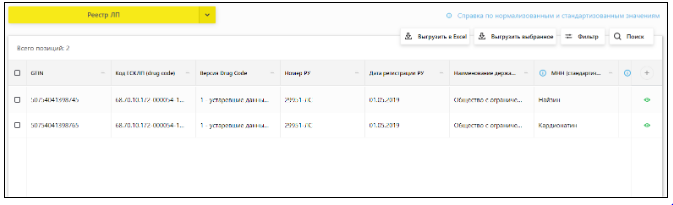
Для просмотра карточки ЛП нажмите по кнопке ![]() .
.
Карточка содержит полное описание товара с историей изменений. 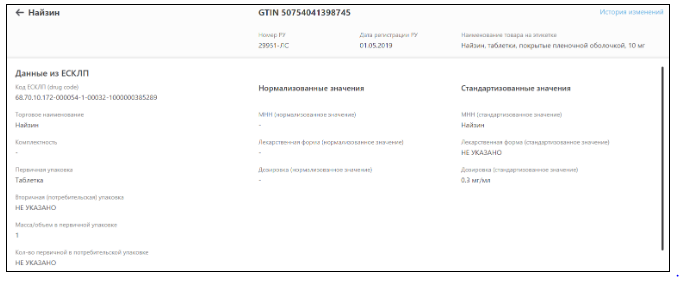
Раздел «Товары»
Раздел товары позволяет выбрать из выпадающего списка следующие подразделы:
-
- реестр товаров по SGTIN (отображает список товаров в их текущем состоянии);
- реестр SGTIN, подлежащих оплате (отображает список товаров, находящихся в очереди на оплату для участников-производителей);
- правила приоритетной оплаты (отображает список правил, согласно которым должны оплачиваться SGTIN, находящихся в очереди на оплату для участников-производителей);
- реестр КиЗ, ожидающих вывода из оборота по ОФД (отображает список товаров в статусе «Оборот приостановлен» и «Ожидает вывода»);
- реестр КиЗ, ожидающих вывода из оборота по РВ (отображает список товаров в статусе «Оборот приостановлен» и «Ожидает вывода»).
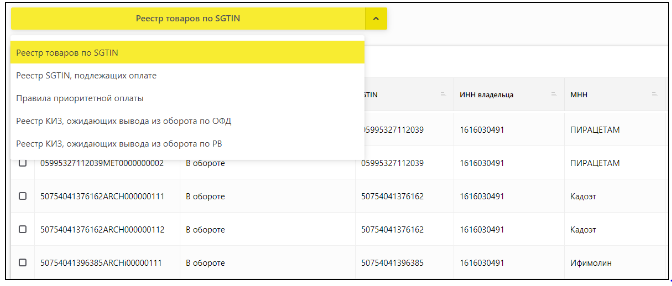
Раздел «Товары, временно выведенные из оборота»
Вкладка «Реестр ЛП, в отношении которых осуществлен временный вывод из оборота»
Во вкладке отображается список товаров в состоянии «Оборот приостановлен».
Вкладка «Реестр решений о приостановке ЛП»
Во вкладке отображается список решений о приостановке ЛП по данным Росздравнадзора.
Раздел «Реестр иностранных контрагентов»
Вкладка «Реестр иностранных контрагентов»
Во вкладке отображается список успешно зарегистрированных иностранных контрагентов
Вкладка «Реестр заявок на регистрацию иностранных контрагентов»
Во вкладке отображается список заявок на регистрацию в разных статусах. 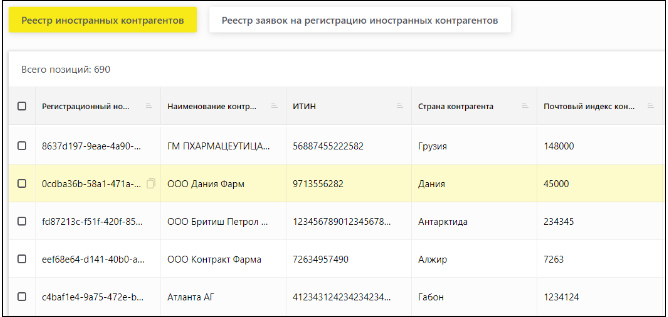
Раздел «Реестр контрагентов»
Вкладка «Реестр контрагентов»
Во вкладке отображается отображает список контрагентов с их регистрационными номерами и другими данными.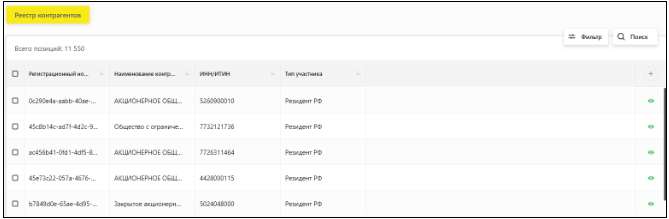
Для просмотра карточки контрагента нажмите по кнопке ![]() .
.
В карточке контрагента пользователь может посмотреть информацию по контрагенту, а также адреса мест осуществления деятельности и складов ответственного хранения выбранного контрагента. 
Раздел «Реестр документов»
Вкладка «Отправленные»
Во вкладке отображается список загруженных пользователем XML документов в разных статусах.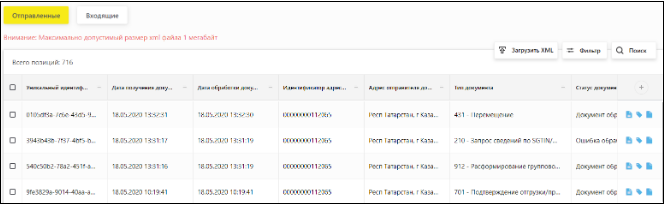
На данной странице пользователю доступны следующие функции:
-
- получение данных из Системы с помощью фильтрации;
- поиск данных в таблице;
- сортировка данных в таблице;
- загрузка XML;
- скачивание отправленного документа, крипто-подписи отправленного документа и квитанции.
Скачивание осуществляется при нажатии на соответствующие иконки в правой колонке таблицы.
Вкладка «Входящие»
Вкладка входящие отображает список загруженных пользователем XML документов в разных статусах.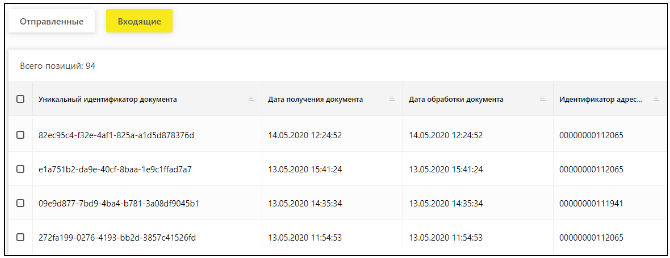
На данной странице пользователю доступны следующие функции:
-
- получение данных из Системы с помощью фильтрации;
- поиск данных в таблице;
- сортировка данных в таблице;
- скачивание входящего документа.
Скачивание осуществляется при нажатии на соответствующую иконку в правой колонке таблицы.
Раздел «Администрирование»
Вкладка «Пользователи»
На вкладке пользователи отображается список пользователей с их идентификаторами.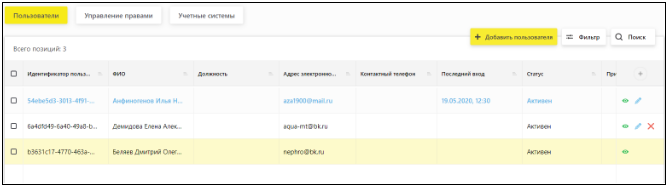
К отображаемым сведениям применяется форматирование текста в зависимости от статуса и набора прав пользователя:
-
- шрифт синего цвета применяется для отображения сведений о пользователе, обладающим правами администратора;
- шрифт красного цвета применяется для отображения сведений о заблокированных пользователях;
- перечеркнутый шрифт применяется для отображения сведений о пользователях, чьи учетные записи отправлены в архив;
- шрифт черного цвета применяется для отображения всех остальных пользователей.
На данной странице пользователю доступны следующие функции:
-
- добавление нового пользователя по кнопке «Добавить пользователя»;
- переход в карточку пользователя по кнопке «Просмотр пользователя»;
- редактирование карточки пользователя по кнопке «Редактирование профиля пользователя»;
- удаление (архивирование) профиля пользователя по кнопке «В архив»;
- восстановление профиля пользователя из архива по кнопке «Восстановить».
В карточке пользователя доступны следующие функции:
-
- редактирование профиля пользователя;
- просмотр/добавление/редактирование/удаление группы прав;
- добавление/удаление сертификата.

Вкладка «Управление правами»
Данная вкладка отображает список групп прав.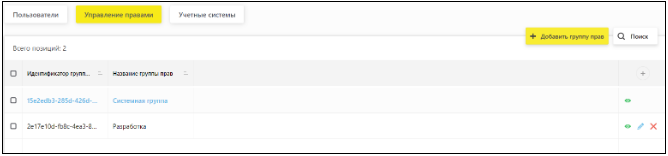
На данной странице пользователю доступны следующие функции:
-
- поиск данных в таблице;
- сортировка данных в таблице;
- переход в группу прав для редактирования;
- просмотр/добавление/редактирование/удаление группы прав.
Вкладка «Учетные системы»
Данная вкладка отображает список учетных систем.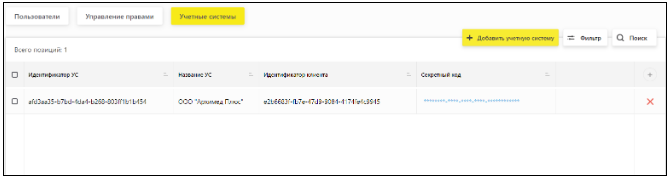
На данной странице пользователю доступны следующие функции:
-
- получение данных из Системы с помощью фильтрации;
- сортировка данных в таблице;
- поиск данных в таблице;
- добавление/удаление учетной системы.
Более подробная информация по работе с ЛК ИС МДЛП доступна в руководстве пользователя личного кабинета.
